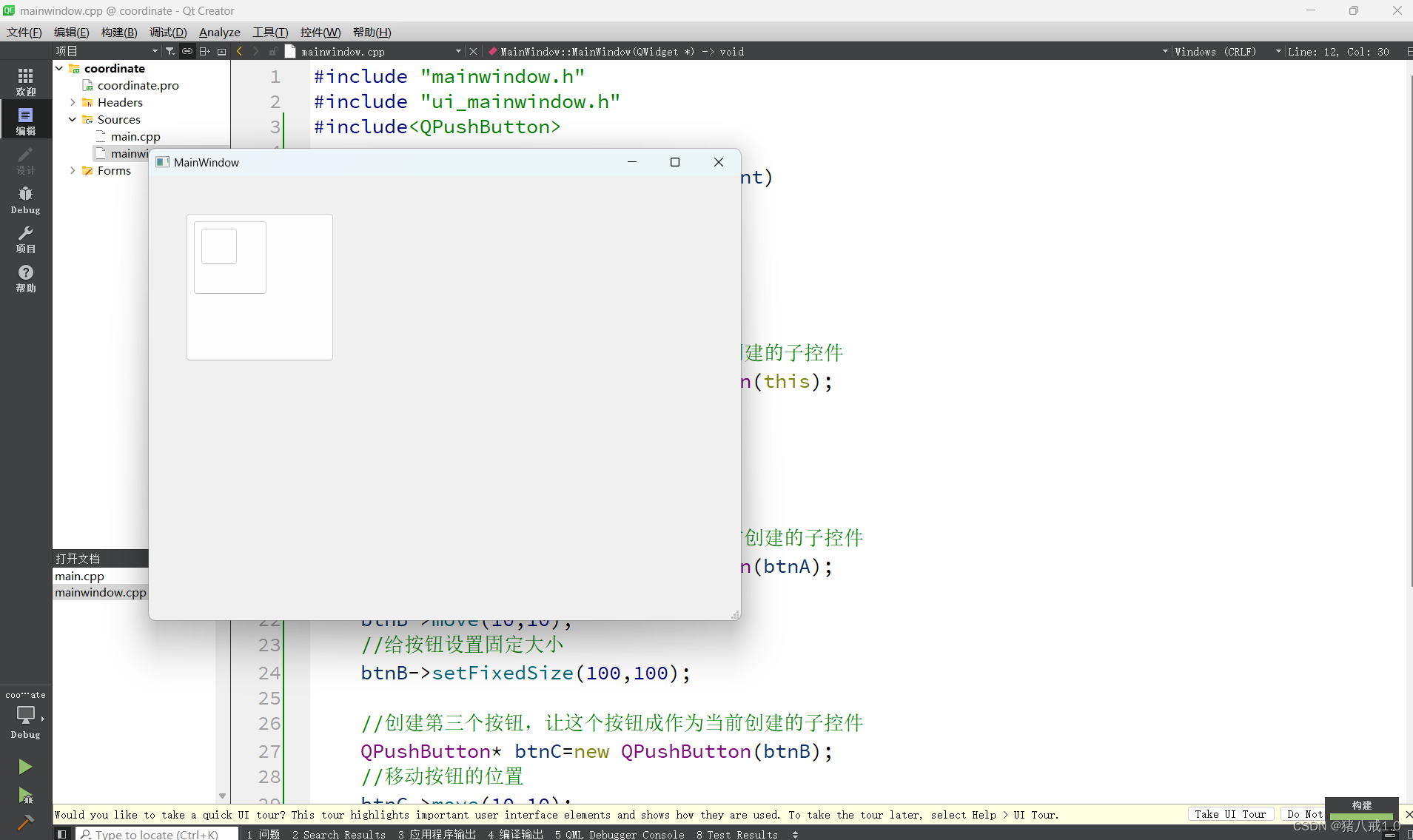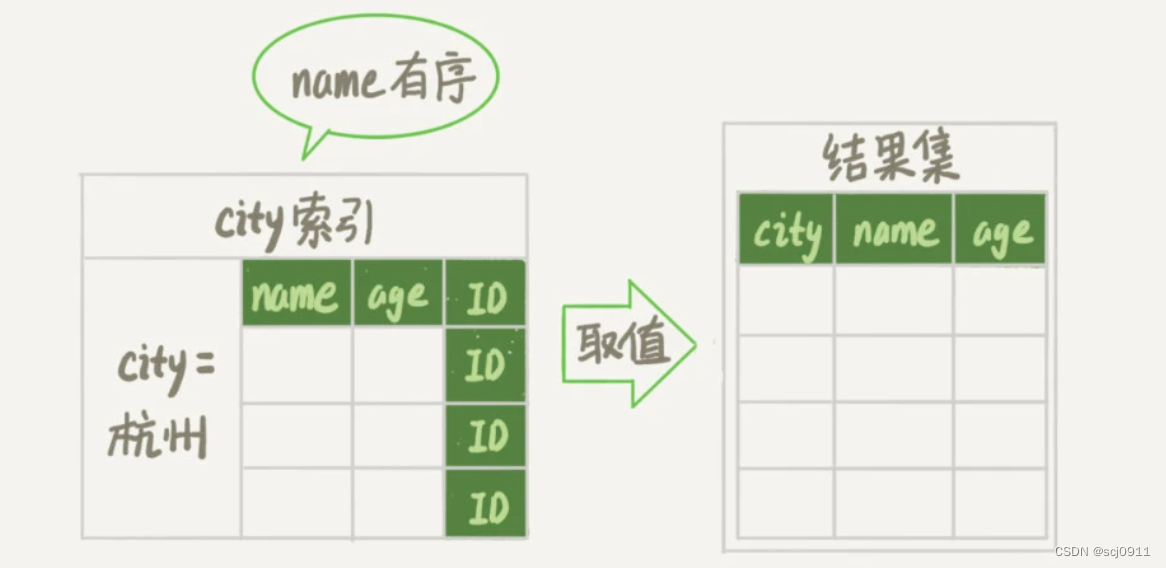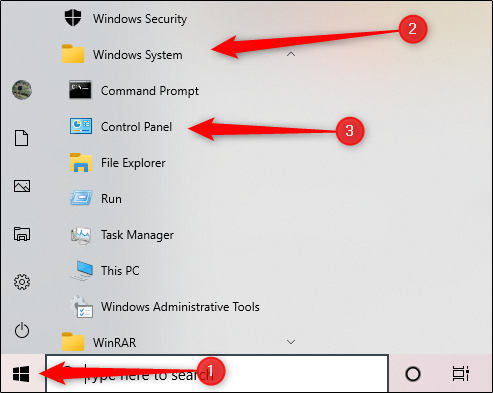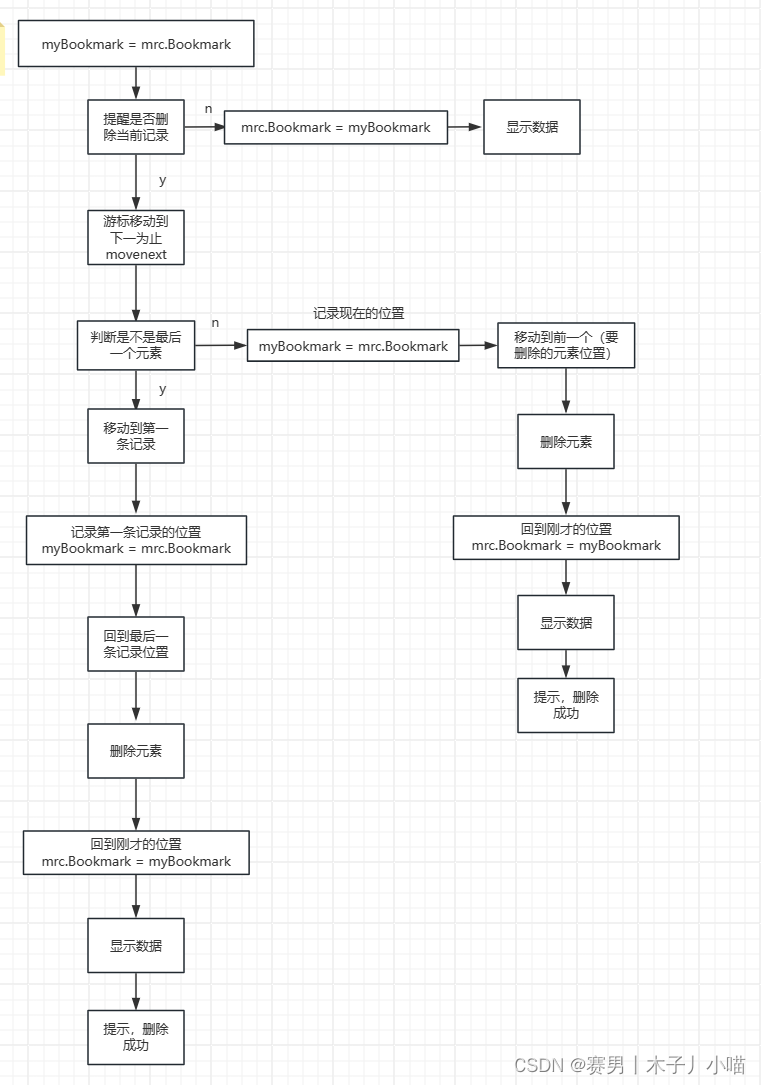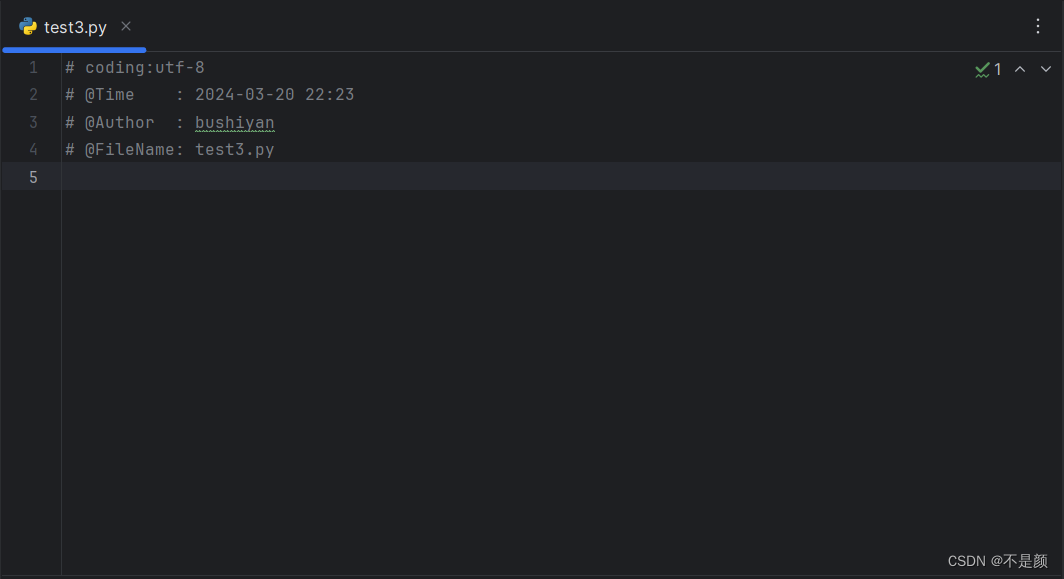Appium介绍
Appium是一个用于自动化移动应用程序的开源工具,它支持iOS和Android平台。通过Appium,开发人员可以使用各种编程语言(如Java、Python、Ruby等)编写测试脚本,以自动化测试移动应用程序的功能和用户界面。Appium使用WebDriver协议来驱动各种移动设备,因此可以与各种测试框架和工具集成,如JUnit、TestNG、Appium Desktop等。
Appium特点:
-
跨平台支持:可以在iOS、Android和Windows平台上运行测试。
-
使用现有工具和框架:可以使用现有的测试框架和工具,如Selenium、WebDriver和TestNG。
-
支持多种编程语言:可以使用多种编程语言编写测试脚本,如Java、Python、Ruby等。
-
支持原生、混合和移动Web应用程序:可以测试各种类型的移动应用程序。
-
集成性:可以与各种集成开发环境(IDE)和持续集成(CI)工具集成。
现在我也找了很多测试的朋友,做了一个分享技术的交流群,共享了很多我们收集的技术文档和视频教程。
如果你不想再体验自学时找不到资源,没人解答问题,坚持几天便放弃的感受
可以加入我们一起交流。而且还有很多在自动化,性能,安全,测试开发等等方面有一定建树的技术大牛
分享他们的经验,还会分享很多直播讲座和技术沙龙
可以免费学习!划重点!开源的!!!
qq群号:1150305204【暗号:csdn999】
Appium安装
首先需要安装Appium服务器和相关的驱动程序,然后编写测试脚本来控制移动应用程序。使用Appium提供的API来定位元素、模拟用户操作、获取应用程序的状态等。
安装Appium服务器:
-
安装Node.js:可以在Node.js官网上下载安装包,并按照指示进行安装。
-
安装Appium:在命令行中使用npm安装Appium。在命令行中输入以下命令:
npm install -g appium -
安装Appium Doctor(可选):Appium Doctor是一个用于检查Appium环境的工具,可以帮助你解决安装和配置过程中的问题。在命令行中输入以下命令安装Appium Doctor:
npm install -g appium-doctor -
启动Appium服务器:在命令行中输入以下命令启动Appium服务器:
appium确保Appium服务器成功启动,并记录下服务器的地址和端口号。
安装Appium客户端:
-
安装Appium Desktop(可选):Appium Desktop是一个图形界面工具,可以帮助你更方便地管理Appium服务器和创建测试用例。可以在Appium Desktop官网https://github.com/appium/appium-desktop上下载安装包,并按照指示进行安装。
-
使用Appium客户端库:如果在代码中使用Appium进行自动化测试,可以使用Appium提供的客户端库,如Appium Java客户端、Appium Python客户端等。可以在相应的语言环境中使用包管理工具安装这些库。
Appium使用
Appium是一个用于移动应用自动化测试的开源工具,它支持iOS、Android和Windows平台上的原生应用、混合应用和移动网页应用。
假设我们要测试的是一个计算器应用,Python示例代码:
from appium import webdriver
import time
# 设置desired capabilities
desired_caps = {
"platformName": "Android", # 操作系统
"deviceName": "Android Emulator", # 设备名,可以是任意字符串
"appPackage": "com.android.calculator2", # 应用的package名
"appActivity": "com.android.calculator2.Calculator", # 应用的Activity名
"automationName": "UiAutomator2" # 使用UiAutomator2框架
}
# 初始化driver
driver = webdriver.Remote("http://localhost:4723/wd/hub", desired_caps)
try:
# 等待应用启动
time.sleep(2)
# 找到数字2并点击
digit2 = driver.find_element_by_id("com.android.calculator2:id/digit_2")
digit2.click()
# 找到加号并点击
plus = driver.find_element_by_accessibility_id("plus")
plus.click()
# 再次找到数字2并点击
digit2.click()
# 找到等于号并点击
equals = driver.find_element_by_accessibility_id("equals")
equals.click()
# 获取结果并打印
result = driver.find_element_by_id("com.android.calculator2:id/result")
print(f"Result: {result.text}")
finally:
# 测试完毕,关闭会话
driver.quit()Java代码示例:
import io.appium.java_client.AppiumDriver;
import io.appium.java_client.MobileElement;
import io.appium.java_client.android.AndroidDriver;
import org.openqa.selenium.remote.DesiredCapabilities;
import java.net.MalformedURLException;
import java.net.URL;
public class CalculatorTest {
public static void main(String[] args) throws MalformedURLException {
// 设置desired capabilities
DesiredCapabilities caps = new DesiredCapabilities();
caps.setCapability("platformName", "Android");
caps.setCapability("platformVersion", "9.0");
caps.setCapability("deviceName", "emulator-5554");
caps.setCapability("appPackage", "com.android.calculator2");
caps.setCapability("appActivity", "com.android.calculator2.Calculator");
// 初始化driver
AppiumDriver<MobileElement> driver = new AndroidDriver<>(new URL("http://127.0.0.1:4723/wd/hub"), caps);
// 找到数字1并点击
MobileElement button1 = driver.findElementById("com.android.calculator2:id/digit_1");
button1.click();
// 找到加号并点击
MobileElement plusButton = driver.findElementByAccessibilityId("plus");
plusButton.click();
// 找到数字2并点击
MobileElement button2 = driver.findElementById("com.android.calculator2:id/digit_2");
button2.click();
// 找到等于号并点击
MobileElement equalsButton = driver.findElementByAccessibilityId("equals");
equalsButton.click();
// 测试完毕,关闭会话
driver.quit();
}
}首先需要设置一些所需的capabilities,包括设备名称、平台名称、应用的包名和活动名。然后启动一个与Appium服务器的会话,并通过ID或Accessibility ID找到UI元素进行操作,比如点击按钮。最后结束测试后关闭会话。
作为一个软件测试的过来人,我想尽自己最大的努力,帮助每一个伙伴都能顺利找到工作。所以我整理了下面这份资源,现在免费分享给大家,有需要的小伙伴可以关注【公众号:开心螺蛳粉】自提!

软件测试面试文档
我们学习必然是为了找到高薪的工作,下面这些面试题是来自阿里、腾讯、字节等一线互联网大厂最新的面试资料,并且有字节大佬给出了权威的解答,刷完这一套面试资料相信大家都能找到满意的工作。

行动吧,在路上总比一直观望的要好,未来的你肯定会感谢现在拼搏的自己!如果想学习提升找不到资料,没人答疑解惑时,请及时加入群:1150305204,里面有各种测试开发资料和技术可以一起交流哦。